起床時間に基づいて就寝時間のアラートを受け取る方法

起床時間に基づいて就寝時間のアラートを受け取る方法
この投稿では以下の内容について説明します。
Windows バンドル アプリケーションとは何ですか?
バンドルアプリケーションとは、Windowsにデフォルトで含まれているアプリケーションのことです。Windowsオペレーティングシステムをコンピュータにインストールすると、メモ帳、MovieMaker、Media Playerなど、多くのアプリケーションがプリインストールされます。これらはバンドルアプリケーションと呼ばれます。
Windows VistaとWindows 7のバンドルアプリケーションの比較
Windows Vistaには、サイドバーやガジェット、Windowsカレンダー、Windowsメール、Windowsムービーメーカー、Windowsフォトギャラリー、Windowsミーティングスペース、Windowsファイアウォール、Windows Defenderなど、数多くのアプリケーションがバンドルされています。しかし、Windows 7を見てみると、バンドルアプリケーションの数が大幅に削減されていることに驚かれることでしょう(Windowsムービーメーカーをはじめとする多くのアプリケーションは含まれていません)。ただし、Windows Live Essentials経由でムービーメーカーをインストールできることにご注意ください。
よく知られているWindows 7バンドルアプリケーション
Windows 7 にバンドルされている有名なアプリケーションをいくつか見てみましょう。
インターネット エクスプローラー 8
IE 8 は、Windows 7 でよく使用される重要なバンドル アプリケーションです。多くの優れた機能が提供されており、詳細については、こちらをご覧ください。
ペイント
Windows 7 のペイント アプリケーションは、グラフィカル ユーザー インターフェイスと機能の両方が改善されています。
ワードパッド
Windows 7の素晴らしい追加機能の一つは、ワードパッドにリボンツールバーが追加され、作業が高速化されたことです。ワードパッドの詳細については、こちらをご覧ください。
ゲームエクスプローラー
ゲーム エクスプローラーには、Windows 7 にインストールされているゲームが含まれています。フリーセル、ハーツ、マインスイーパー、ソリティアなど、多くのクールなゲームがここにあります。
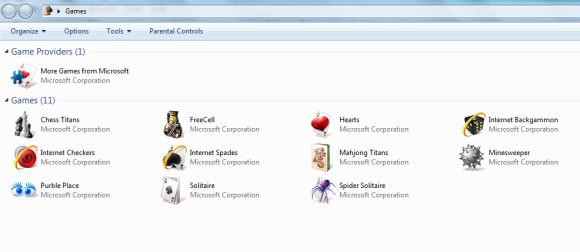 電卓
電卓
Windows 7には、計算を簡単に行える電卓アプリが搭載されています。ユーザーインターフェースと機能の両方が改善されています。
XPSビューア
XPSビューアーアプリケーションを使用すると、XPSドキュメントを表示および印刷できます。 「スタート」>「すべてのプログラム」>「XPSビューアー」から起動できます。
スニッピングツール
Windows 7 には、デスクトップまたは画面の特定の領域のスクリーンショットを簡単にキャプチャできるスニッピング ツールが組み込まれています。
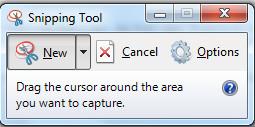
パワーシェル
PowerShellはWindows 7の追加機能で、管理者と開発者にスクリプト作成用のインターフェースを提供します。PowerShellの詳細については、こちらをご覧ください。
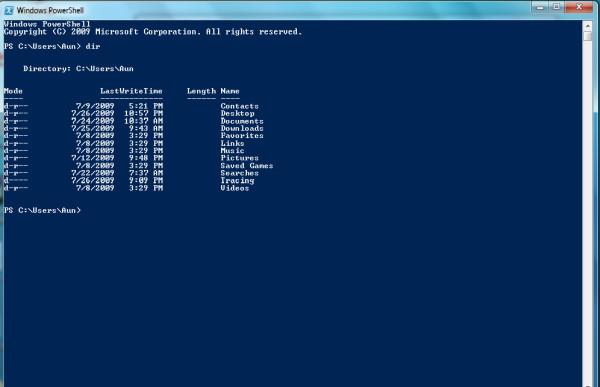
ウィンドウズジャーナル
Windows Journal は、メモや図面を管理できるメモ作成アプリケーションです。
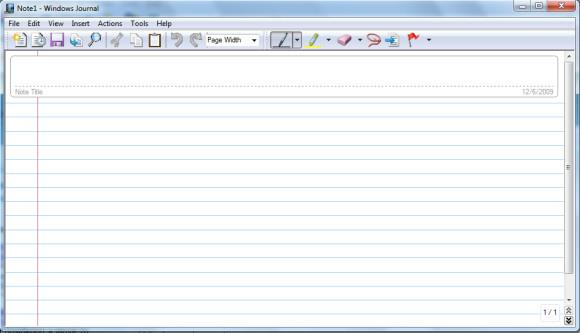
Windows FAXとスキャン
Windows FAXとスキャンは、FAXとスキャナーの設定に役立ちます。「スタート」>「すべてのプログラム」>「Windows FAXとスキャン」から起動できます。
起床時間に基づいて就寝時間のアラートを受け取る方法
携帯電話からコンピューターの電源をオフにする方法
Windows Updateは基本的にレジストリやDLL、OCX、AXファイルと連携して動作します。これらのファイルが破損した場合、Windows Updateのほとんどの機能は利用できなくなります。
最近、新しいシステム保護スイートがキノコのように登場し、どれも新たなウイルス対策/スパム検出ソリューションを提供し、運が良ければ
Windows 10/11でBluetoothをオンにする方法を学びましょう。Bluetoothデバイスを正しく動作させるには、Bluetoothをオンにする必要があります。ご安心ください、簡単です!
以前、私たちはNitroPDFをレビューしました。これは、PDFの結合や分割などのオプションを使用して、ユーザーが文書をPDFファイルに変換できる優れたPDFリーダーです。
不要な文字が多数含まれた文書やテキストファイルを受け取ったことはありませんか?テキストにはアスタリスク、ハイフン、空白などが大量に含まれていますか?
タスクバーのWindows 7スタートオーブの横にある小さなGoogleの長方形アイコンについて多くの人が尋ねてきたので、ついにこれを公開することにしました。
uTorrentは、トレントをダウンロードするための最も人気のあるデスクトップクライアントです。私のWindows 7では問題なく動作しますが、一部のユーザーは
誰もがコンピューターで作業しているときは頻繁に休憩を取る必要があります。休憩を取らないと、目が飛び出る可能性が高くなります(飛び出るというより、飛び出るという感じです)。







